Та 1C: Enterprise мэдээллийн сангаас "Nomenclature" директорыг татаж авах хэрэгтэй гэж бодъё. Үүний олон шалтгаан байж болно, жишээлбэл лавлах номыг хоосон мэдээллийн санд шилжүүлэх эсвэл үнийн жагсаалт гаргах. Энэ даалгаврыг хэрэгжүүлэх хамгийн энгийн аргыг авч үзье.

Шаардлагатай
мэдээллийн сан
Зааварчилгаа
1-р алхам
1C: Enterprise нь зөвхөн суулгасан хэрэгслийг ашиглан ачилт, буулгах нарийн төвөгтэй процесс бичихгүйгээр аливаа директорыг буулгах боломжийг олгодог. Нэгдүгээрт, бид өгөгдлийг ямар форматаар хүлээж авахаа шийдэх хэрэгтэй.
*.mxl - 1C хүснэгтэн өгөгдлийн дотоод формат, өөр 1С мэдээллийн санд ачаалахад тохиромжтой;
*.xls - Excel хүснэгт;
*.pdf - Adobe Reader цахим баримт бичиг;
*.html - Интернетэд нийтлэх вэб хуудас;
*.txt бол энгийн текст файл бөгөөд аливаа мэдээллийн санд ачаалахад хэрэгтэй.
Хэрэв лавлах нь шаталсан бол жагсаалтыг *.mxl ба *.xls формат руу шатлал хадгалж, бүлгүүдийг нураах / өргөтгөх чадвартай хамт буулгана. Бусад бүх форматыг нэрийн дараа бүлгийн элементүүдийг тоолох замаар энгийн жагсаалттай байршуулах болно.
Алхам 2
Буулгах ёстой директороо нээе. Бидний хувьд энэ бол "Нэршил" юм. Үйл ажиллагаа -> Ашигласан материал -> Нэршил. Та лавлахыг бүхэлд нь биш, зөвхөн тодорхой бүлгийг татаж авах боломжтой, ингэхийн тулд та энэ бүлэгт хандах хэрэгтэй. Их хэмжээний өгөгдөлтэй тул ажлыг хурдасгахын тулд өөр өөр файлд бүлгээр байршуулах нь утга учиртай юм.
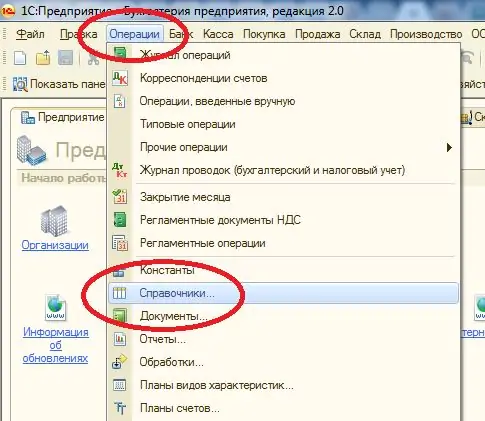
Алхам 3
Нээгдсэн жагсаалтын аль ч мөрөнд хулганы баруун товчийг дараад "Дэлгэцийн жагсаалт" зүйлийг сонгоно уу. Тохиргооны цонх гарч ирнэ.
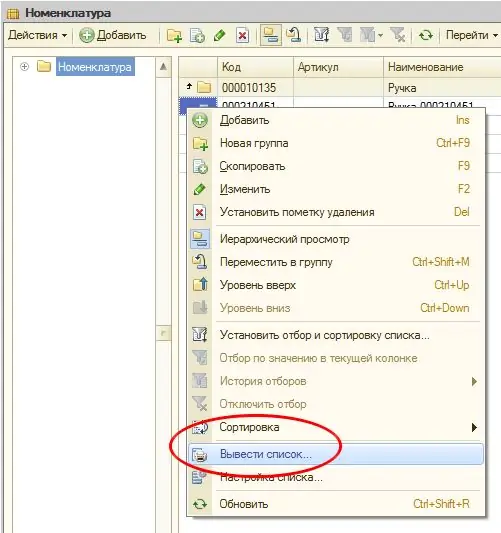
Алхам 4
Тохиргооны цонхонд бид зөвхөн эцсийн баримт бичигт шаардлагатай талбаруудын хайрцгийг үлдээнэ. "Гаралт руу …" талбарт бид "Хүснэгт баримт бичиг" гэсэн зүйлийг орхих болно (та "Текст баримт бичиг" -ийг сонгож болно, гэхдээ хүснэгтэн баримт бичиг илүү түгээмэл байдаг). "OK" товчийг дарна уу.
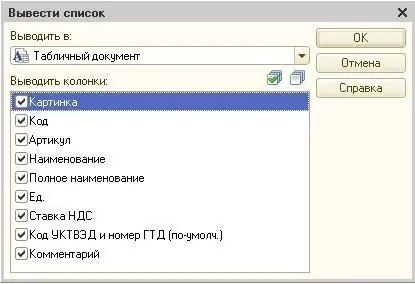
Алхам 5
Зүйлийн жагсаалт бүхий хүснэгтийн баримт бичиг дэлгэц дээр гарч ирнэ. Хулганы курсорыг баримтын нүднүүдийн аль нэг дээр байрлуулж, эхний нүдэн дээр дарахад хангалттай.
Алхам 6
Цаашид ажиллахын тулд файлыг хадгалах ёстой. Цэснээс Файл -> Хуулбарыг хадгалахыг сонгоно уу. "Хадгалах" ба "Хадгалах …" гэсэн зүйлийг зөвхөн дотоод 1С форматаар хадгалах тохиолдолд сонгож болно.
Алхам 7
Гарч ирсэн цонхонд файлын нэрийг бичээд бидэнд хэрэгтэй форматыг сонгоно уу. Хэрэв өгөгдлийн хэмжээ маш том бол (10 мянга гаруй мөр), хүснэгтийн формат *.mxl ба *.xls-ийн хооронд эхнийх нь давуу эрх олгоно - энэ нь баримт бичгийн хэмнэлтийг ихээхэн хурдасгах болно. Excel нь мөрийн тоог хязгаарладаг гэдгийг санах хэрэгтэй.
Excel-д 97-ээс доош - 16384 мөрөөс ихгүй;
Excel 97-2003 дээр - 65536 мөрөөс ихгүй;
Excel 2007 ба түүнээс дээш хувилбаруудад 1.048.576 мөрөөс ихгүй байна.
Алхам 8
"Хадгалах" товчийг дарна уу. Бидний даалгавар биелсэн.






